2018 JEEP RENEGADE radio
[x] Cancel search: radioPage 358 of 380
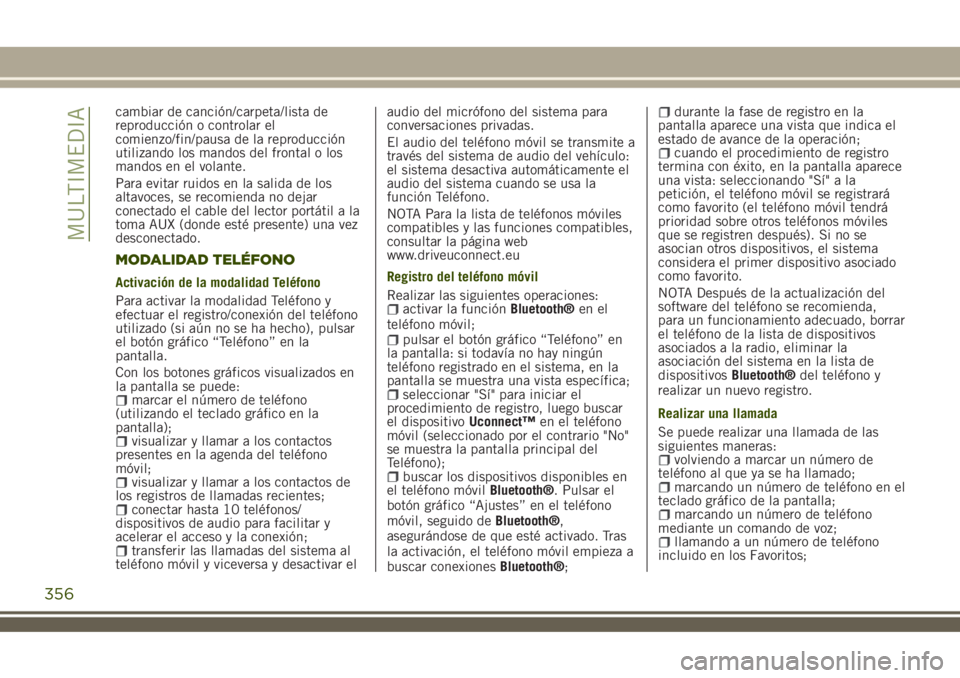
cambiar de canción/carpeta/lista de
reproducción o controlar el
comienzo/fin/pausa de la reproducción
utilizando los mandos del frontal o los
mandos en el volante.
Para evitar ruidos en la salida de los
altavoces, se recomienda no dejar
conectado el cable del lector portátil a la
toma AUX (donde esté presente) una vez
desconectado.
MODALIDAD TELÉFONO
Activación de la modalidad Teléfono
Para activar la modalidad Teléfono y
efectuar el registro/conexión del teléfono
utilizado (si aún no se ha hecho), pulsar
el botón gráfico “Teléfono” en la
pantalla.
Con los botones gráficos visualizados en
la pantalla se puede:
marcar el número de teléfono
(utilizando el teclado gráfico en la
pantalla);
visualizar y llamar a los contactos
presentes en la agenda del teléfono
móvil;
visualizar y llamar a los contactos de
los registros de llamadas recientes;
conectar hasta 10 teléfonos/
dispositivos de audio para facilitar y
acelerar el acceso y la conexión;
transferir las llamadas del sistema al
teléfono móvil y viceversa y desactivar elaudio del micrófono del sistema para
conversaciones privadas.
El audio del teléfono móvil se transmite a
través del sistema de audio del vehículo:
el sistema desactiva automáticamente el
audio del sistema cuando se usa la
función Teléfono.
NOTA Para la lista de teléfonos móviles
compatibles y las funciones compatibles,
consultar la página web
www.driveuconnect.eu
Registro del teléfono móvil
Realizar las siguientes operaciones:
activar la funciónBluetooth®en el
teléfono móvil;
pulsar el botón gráfico “Teléfono” en
la pantalla: si todavía no hay ningún
teléfono registrado en el sistema, en la
pantalla se muestra una vista específica;
seleccionar "Sí" para iniciar el
procedimiento de registro, luego buscar
el dispositivoUconnect™en el teléfono
móvil (seleccionado por el contrario "No"
se muestra la pantalla principal del
Teléfono);
buscar los dispositivos disponibles en
el teléfono móvilBluetooth®. Pulsar el
botón gráfico “Ajustes” en el teléfono
móvil, seguido deBluetooth®,
asegurándose de que esté activado. Tras
la activación, el teléfono móvil empieza a
buscar conexionesBluetooth®;
durante la fase de registro en la
pantalla aparece una vista que indica el
estado de avance de la operación;
cuando el procedimiento de registro
termina con éxito, en la pantalla aparece
una vista: seleccionando "Sí" a la
petición, el teléfono móvil se registrará
como favorito (el teléfono móvil tendrá
prioridad sobre otros teléfonos móviles
que se registren después). Si no se
asocian otros dispositivos, el sistema
considera el primer dispositivo asociado
como favorito.
NOTA Después de la actualización del
software del teléfono se recomienda,
para un funcionamiento adecuado, borrar
el teléfono de la lista de dispositivos
asociados a la radio, eliminar la
asociación del sistema en la lista de
dispositivosBluetooth®del teléfono y
realizar un nuevo registro.
Realizar una llamada
Se puede realizar una llamada de las
siguientes maneras:
volviendo a marcar un número de
teléfono al que ya se ha llamado;
marcando un número de teléfono en el
teclado gráfico de la pantalla;
marcando un número de teléfono
mediante un comando de voz;
llamando a un número de teléfono
incluido en los Favoritos;
356
MULTIMEDIA
Page 360 of 380

este función el teléfono móvil debe ser
compatible con el intercambio de SMS a
través deBluetooth®.
Seleccionar la opción “Teléfono” en el
menú del cuadro de instrumentos y, a
continuación, seleccionar la opción
“Lector SMS” con los mandos del
volante
/. El submenú “SMS
reader” permite ver y leer los últimos
10 mensajes SMS.
Explorar favoritos
(donde esté presente)
Los mandos en el volante
/permiten ver y gestionar los números
favoritos en el cuadro de instrumentos.
Para utilizar esta función, el móvil debe
tener conexiónBluetooth®y los números
favoritos han de estar registrados como
tales en el sistemaUconnect™.
Con los mandos del volante
/,
seleccionar la opción “Teléfono” en el
menú de ajuste del cuadro de
instrumentos. Si el teléfono está
conectado, seleccionar la opción
“Números favoritos”. El submenú
“Números favoritos” muestra y permite
seleccionar el número favorito.
Si el teléfono no está conectado, la lista
de números favoritos no aparece al
seleccionar la opción “Teléfono”.
MODALIDAD Uconnect™
Pulsando el botón gráfico “App” de la
pantalla, se accede al menú de la radio
que agrupa todas las funciones de
aplicación del sistema.
El menú es meramente indicativo y se
compone de las siguientes opciones:
“Calef. conductor” (donde esté
presente)
“Calef. pasaj,” (donde esté presente)“Apple CarPlay” (donde esté presente)
“Android Auto” (donde esté presente)“Gestión protección”“Vol. calentado” (donde esté presente)“Radio”“Medios”“Clima”“Controles”“Nav”“Teléfono”“Ajustes”“Ajustes audio”
SERVICIOS Uconnect™ LIVE(donde esté previsto)
Pulsando el botón gráfico “Apps” en la
pantalla se puede acceder a las
aplicacionesUconnect™LIVE.
Si existe el iconoUconnect™, el sistema
está preparado para los servicios
conectados y permite disfrutar de ellos,
directamente desde la radio, de
aplicaciones para un uso del vehículo
más eficiente y evolucionado. La
presencia de las funciones de aplicación
depende de la configuración del vehículo
y del país.
Para utilizar los serviciosUconnect™ LIVE
es necesario: descargar la aplicación
Uconnect™LIVEdesde “App Store” o
“Google play” en el teléfono inteligente
compatible y comprobar que la conexión
de datos esté activada. Registrarse, a
través de la aplicaciónUconnect™LIVE,
358
MULTIMEDIA
en la página web www.driveuconnect.eu
o en la página web www.jeep-official.it.
Iniciar la aplicaciónUconnect™ LIVEen
el teléfono inteligente e introducir los
datos personales de identificación. Para
más información sobre los servicios
disponibles en cada país consultar la
página web www.driveuconnect.eu
Page 361 of 380
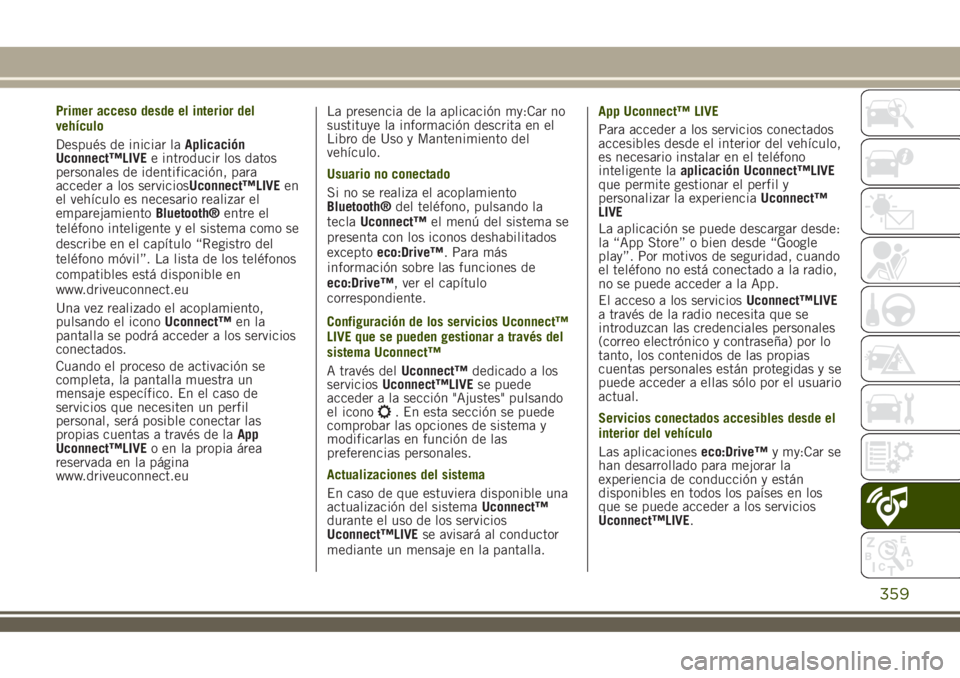
Primer acceso desde el interior del
vehículo
Después de iniciar laAplicación
Uconnect™LIVEe introducir los datos
personales de identificación, para
acceder a los serviciosUconnect™LIVEen
el vehículo es necesario realizar el
emparejamientoBluetooth®entre el
teléfono inteligente y el sistema como se
describe en el capítulo “Registro del
teléfono móvil”. La lista de los teléfonos
compatibles está disponible en
www.driveuconnect.eu
Una vez realizado el acoplamiento,
pulsando el iconoUconnect™en la
pantalla se podrá acceder a los servicios
conectados.
Cuando el proceso de activación se
completa, la pantalla muestra un
mensaje específico. En el caso de
servicios que necesiten un perfil
personal, será posible conectar las
propias cuentas a través de laApp
Uconnect™LIVEo en la propia área
reservada en la página
www.driveuconnect.euLa presencia de la aplicación my:Car no
sustituye la información descrita en el
Libro de Uso y Mantenimiento del
vehículo.
Usuario no conectado
Si no se realiza el acoplamiento
Bluetooth®del teléfono, pulsando la
teclaUconnect™el menú del sistema se
presenta con los iconos deshabilitados
exceptoeco:Drive™. Para más
información sobre las funciones de
eco:Drive™, ver el capítulo
correspondiente.
Configuración de los servicios Uconnect™
LIVE que se pueden gestionar a través del
sistema Uconnect™
A través delUconnect™dedicado a los
serviciosUconnect™LIVEse puede
acceder a la sección "Ajustes" pulsando
el icono
. En esta sección se puede
comprobar las opciones de sistema y
modificarlas en función de las
preferencias personales.
Actualizaciones del sistema
En caso de que estuviera disponible una
actualización del sistemaUconnect™
durante el uso de los servicios
Uconnect™LIVEse avisará al conductor
mediante un mensaje en la pantalla.App Uconnect™ LIVE
Para acceder a los servicios conectados
accesibles desde el interior del vehículo,
es necesario instalar en el teléfono
inteligente laaplicación Uconnect™LIVE
que permite gestionar el perfil y
personalizar la experienciaUconnect™
LIVE
La aplicación se puede descargar desde:
la “App Store” o bien desde “Google
play”. Por motivos de seguridad, cuando
el teléfono no está conectado a la radio,
no se puede acceder a la App.
El acceso a los serviciosUconnect™LIVE
a través de la radio necesita que se
introduzcan las credenciales personales
(correo electrónico y contraseña) por lo
tanto, los contenidos de las propias
cuentas personales están protegidas y se
puede acceder a ellas sólo por el usuario
actual.
Servicios conectados accesibles desde el
interior del vehículo
Las aplicacioneseco:Drive™y my:Car se
han desarrollado para mejorar la
experiencia de conducción y están
disponibles en todos los países en los
que se puede acceder a los servicios
Uconnect™LIVE.
359
Page 363 of 380

pues se podrían perder. Durante la fase
de transferencia de datos a los
dispositivos, en la pantalla de la radio
podrían verse mensajes para el
correcto desarrollo de la operación:
respetar lo indicado. Dichos mensajes
se muestran sólo con el dispositivo de
arranque en posición STOP y cuando
esté configurado un retraso en el
apagado del sistema. La transferencia
de datos a los dispositivos se realiza
automáticamente al apagar el motor.
Los datos transferidos salen de la
memoria del sistema. Se puede decidir
si registrar o no los datos de viaje
pulsando el botón gráfico "Ajustes" y
programando la activación del registro
y la modalidad de transferencia USB o
nube según se desee.
Cuando la memoria del dispositivo USB
esté lleno, en la pantalla de la radio se
muestran los mensajes dedicados.
Cuando los datoseco:Drive™no se
transfieren al dispositivo USB desde
hace tiempo, la memoria interna del
sistemaUconnect™LIVEpodría saturarse:
en esta caso seguir las recomendaciones
proporcionadas por los mensajes
visualizados en la pantalla del
Uconnect™.my:Car
my:Car permite tener siempre bajo
control el estado del vehículo.
La aplicación my:Car puede detectar
funcionamientos anómalos en tiempo
real e informar al conductor sobre la
fecha de vencimiento de la revisión de
mantenimiento.
Para interactuar con la aplicación
presionar el botón gráfico "my:Car": en la
pantalla se mostrará una pantalla en la
cual se muestra la sección "care:Index"
donde se proporciona toda la información
detallada sobre el estado del vehículo.
Presionando el botón gráfico
"Indicaciones activas" se puede visualizar
(si existe) el detalle de las anomalías
detectadas a bordo del vehículo que han
causado el encendido de un testigo.
El estado del vehículo se puede ver tanto
desde la página www.driveuconnect.eu
como a través de laApp Uconnect™LIVE.
Apple CarPlay y Android Auto
(donde estén presentes)
Apple CarPlay y Android Auto son
aplicaciones que permiten utilizar el
teléfono en el vehículo de modo seguro e
intuitivo. Para activarlas, conectar un
teléfono compatible al puerto USB del
vehículo: los contenidos del teléfono
aparecerán en automático en la pantalla
del sistemaUconnect™.Para comprobar la compatibilidad del
teléfono, consultar los sitios web:
https://www.android.com/intl/it_it/auto/ y
http://www.apple.com/it/ios/carplay/.
Si el teléfono está conectado de manera
correcta a través del puerto USB, en el
menú principal se visualiza el icono de la
aplicación Apple CarPlay o Android Auto
en lugar del botón gráfico
.
Ajuste de la App Apple CarPlay
Apple CarPlay es compatible con iPhone
5 o modelos más recientes y con el
sistema operativo iOS 7.1 o versiones
sucesivas. Antes de utilizar Apple
CarPlay, es necesario activar Siri en
“Ajustes” > “Generales” > “Siri” en el
teléfono inteligente.
Para utilizar Apple CarPlay, el teléfono
debe estar conectado al vehículo a través
de un cable USB.
Ajuste de la App Android Auto
Antes del uso, descargar la aplicación
Android Auto de Google Play Store en el
teléfono.
La aplicación es compatible con Android
5.0 (Lollipop) o versiones sucesivas. Para
utilizar Android Auto, el teléfono debe
estar conectado al coche a través de un
cable USB.
Al conectarlo por primera vez, es
necesario efectuar el procedimiento de
361
Page 365 of 380
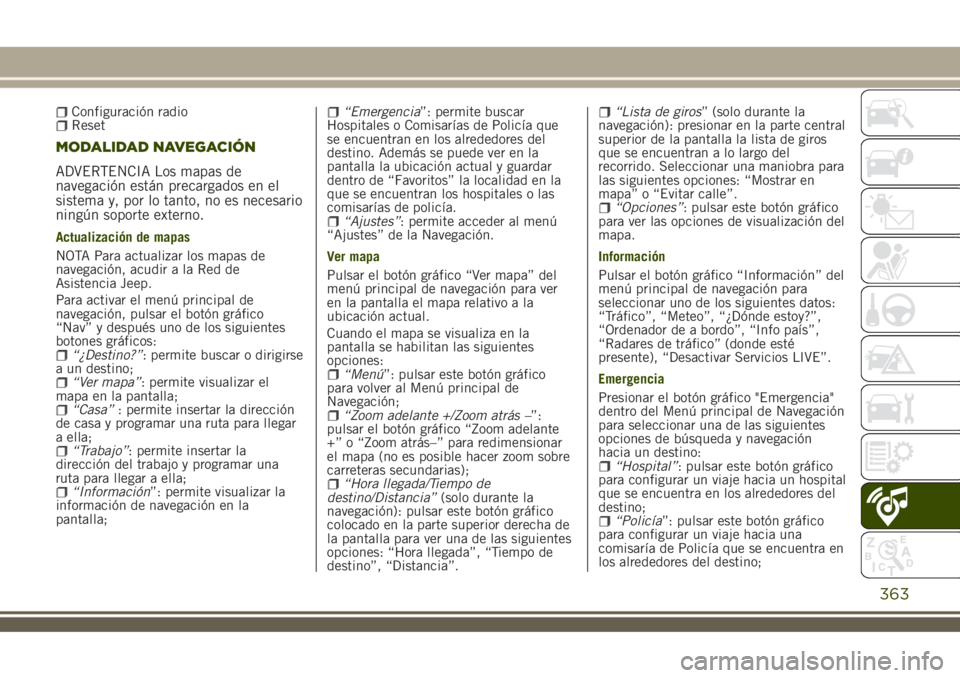
Configuración radioReset
MODALIDAD NAVEGACIÓN
ADVERTENCIA Los mapas de
navegación están precargados en el
sistema y, por lo tanto, no es necesario
ningún soporte externo.
Actualización de mapas
NOTA Para actualizar los mapas de
navegación, acudir a la Red de
Asistencia Jeep.
Para activar el menú principal de
navegación, pulsar el botón gráfico
“Nav” y después uno de los siguientes
botones gráficos:
“¿Destino?”: permite buscar o dirigirse
a un destino;
“Ver mapa”: permite visualizar el
mapa en la pantalla;
“Casa”: permite insertar la dirección
de casa y programar una ruta para llegar
a ella;
“Trabajo”: permite insertar la
dirección del trabajo y programar una
ruta para llegar a ella;
“Información”: permite visualizar la
información de navegación en la
pantalla;
“Emergencia”: permite buscar
Hospitales o Comisarías de Policía que
se encuentran en los alrededores del
destino. Además se puede ver en la
pantalla la ubicación actual y guardar
dentro de “Favoritos” la localidad en la
que se encuentran los hospitales o las
comisarías de policía.
“Ajustes”: permite acceder al menú
“Ajustes” de la Navegación.
Ver mapa
Pulsar el botón gráfico “Ver mapa” del
menú principal de navegación para ver
en la pantalla el mapa relativo a la
ubicación actual.
Cuando el mapa se visualiza en la
pantalla se habilitan las siguientes
opciones:
“Menú”: pulsar este botón gráfico
para volver al Menú principal de
Navegación;
“Zoom adelante +/Zoom atrás –”:
pulsar el botón gráfico “Zoom adelante
+” o “Zoom atrás–” para redimensionar
el mapa (no es posible hacer zoom sobre
carreteras secundarias);
“Hora llegada/Tiempo de
destino/Distancia”(solo durante la
navegación): pulsar este botón gráfico
colocado en la parte superior derecha de
la pantalla para ver una de las siguientes
opciones: “Hora llegada”, “Tiempo de
destino”, “Distancia”.
“Lista de giros” (solo durante la
navegación): presionar en la parte central
superior de la pantalla la lista de giros
que se encuentran a lo largo del
recorrido. Seleccionar una maniobra para
las siguientes opciones: “Mostrar en
mapa” o “Evitar calle”.
“Opciones”: pulsar este botón gráfico
para ver las opciones de visualización del
mapa.
Información
Pulsar el botón gráfico “Información” del
menú principal de navegación para
seleccionar uno de los siguientes datos:
“Tráfico”, “Meteo”, “¿Dónde estoy?”,
“Ordenador de a bordo”, “Info país”,
“Radares de tráfico” (donde esté
presente), “Desactivar Servicios LIVE”.
Emergencia
Presionar el botón gráfico "Emergencia"
dentro del Menú principal de Navegación
para seleccionar una de las siguientes
opciones de búsqueda y navegación
hacia un destino:
“Hospital”: pulsar este botón gráfico
para configurar un viaje hacia un hospital
que se encuentra en los alrededores del
destino;
“Policía”: pulsar este botón gráfico
para configurar un viaje hacia una
comisaría de Policía que se encuentra en
los alrededores del destino;
363
Page 367 of 380
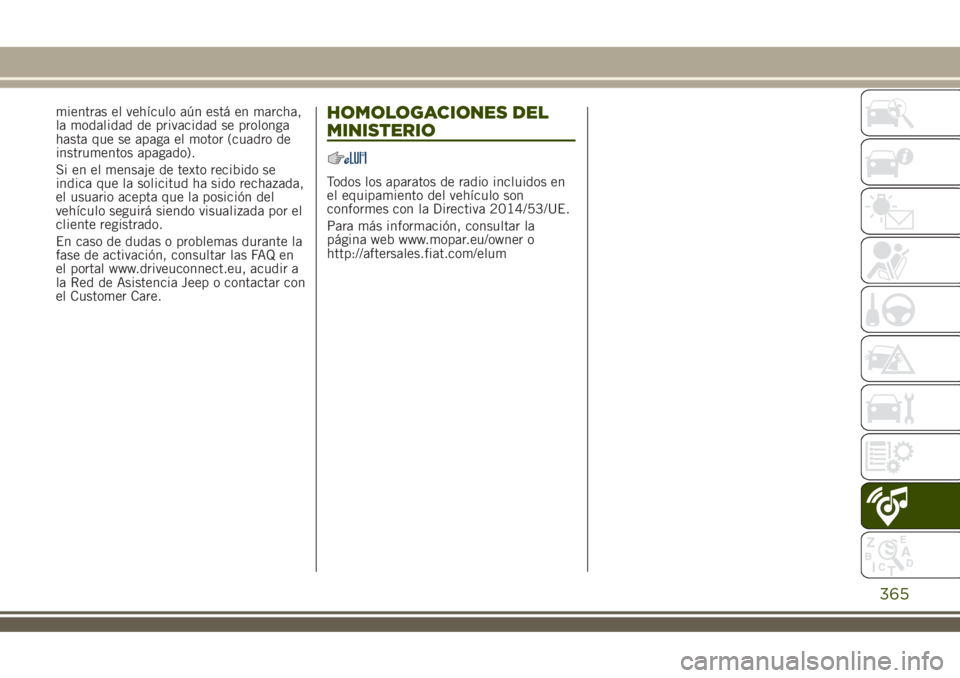
mientras el vehículo aún está en marcha,
la modalidad de privacidad se prolonga
hasta que se apaga el motor (cuadro de
instrumentos apagado).
Si en el mensaje de texto recibido se
indica que la solicitud ha sido rechazada,
el usuario acepta que la posición del
vehículo seguirá siendo visualizada por el
cliente registrado.
En caso de dudas o problemas durante la
fase de activación, consultar las FAQ en
el portal www.driveuconnect.eu, acudir a
la Red de Asistencia Jeep o contactar con
el Customer Care.HOMOLOGACIONES DEL
MINISTERIO
Todos los aparatos de radio incluidos en
el equipamiento del vehículo son
conformes con la Directiva 2014/53/UE.
Para más información, consultar la
página web www.mopar.eu/owner o
http://aftersales.fiat.com/elum
365